win11专业版跳过联网步骤 如何跳过win11专业版开机联网
有些小伙伴在安装win11专业版时可能会遇到这样的情况:暂时无法连接到互联网。这可能是由于网络环境限制或其他原因导致的。在这种情况下,如何跳过联网步骤,对此我们很多小伙伴可能都不清楚如何跳过win11专业版开机联网,那么下面小编就教大家win11专业版跳过联网步骤,快来一起看看吧。
具体方法
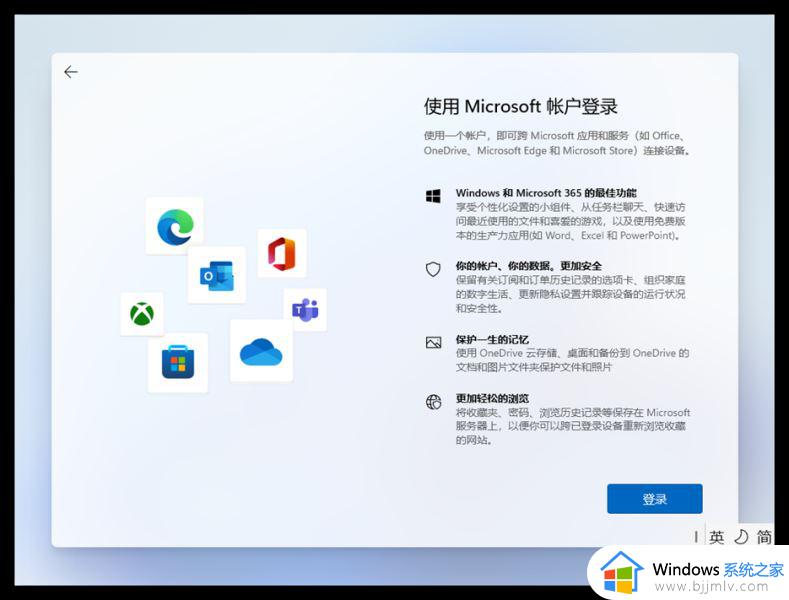
新买的笔记本win11跳过联网方法一:在联网界面输入相关命令解决
首次启动时需要断网(台式机记得拔网线),然后在首次启动出现联网界面时按下Shift + F10调出cmd输入命令:
oobeBypassNRO.cmd
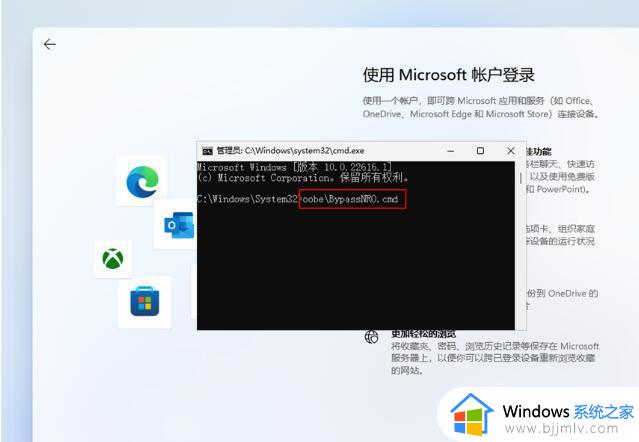
回车,此时系统会自动重启,重启后就会有一个暂时跳过的选项,可以和以前一样离线配置。
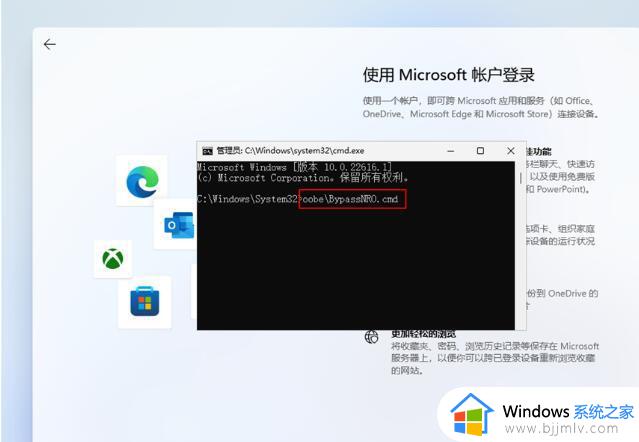
新买的笔记本win11跳过联网方法二:通过修改注册表方法解决
1、按键盘上的【Shift + F10】组合键,调出cmd命令提示符窗口,并且输入以下命令:
regedit 按回车,可以快速打开注册表编辑器。
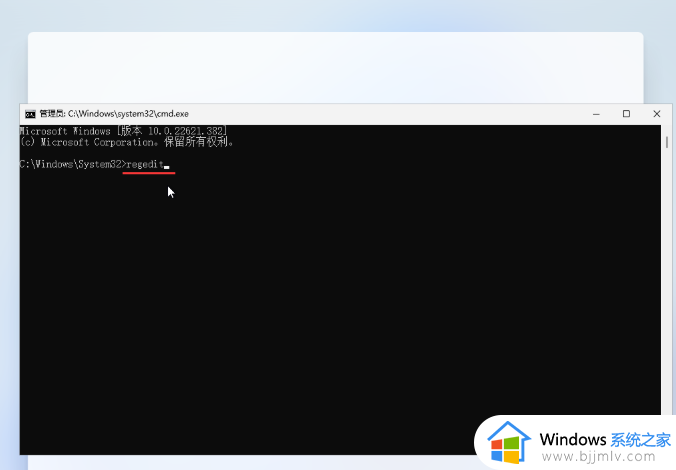
2、注册表编辑器窗口,依次展开到以下路径:
HKEY_LOCAL_MACHINESOFTWAREMicrosoftWindowsCurrentVersionOOBE
右侧空白处,点击【右键】,在打开的菜单项中,选择【新建 > DWORD (32 位)值(D)】,如下图所示;
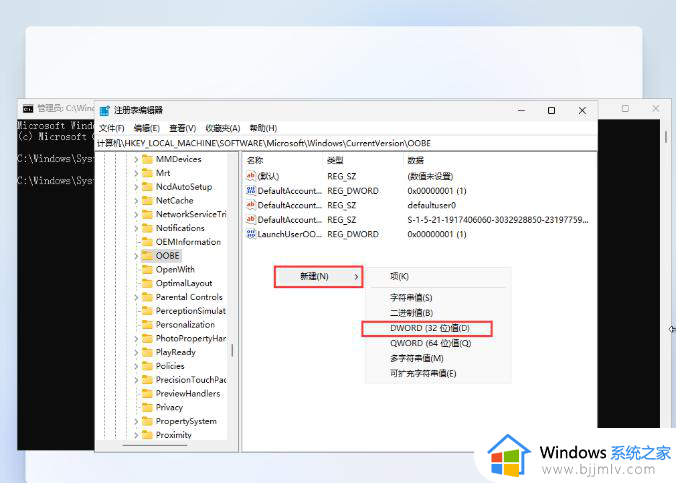
3,给这个新建的值命名为【BypassNRO】,双击打开BypassNRO这个值,然后在编辑 DWORD (32 位)值窗口,将数值数据修改为【1】,再点击【确定】;
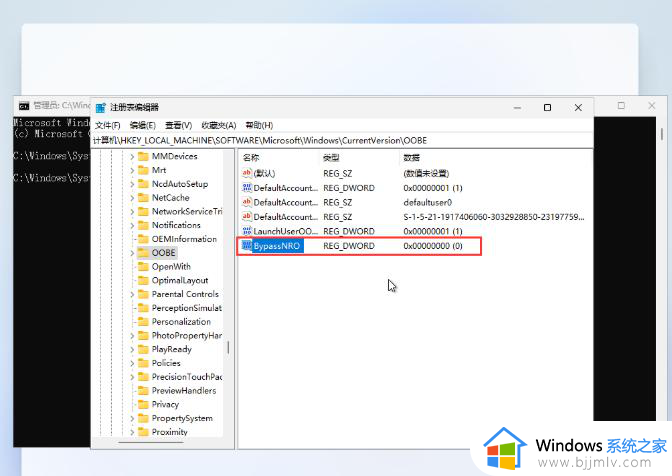
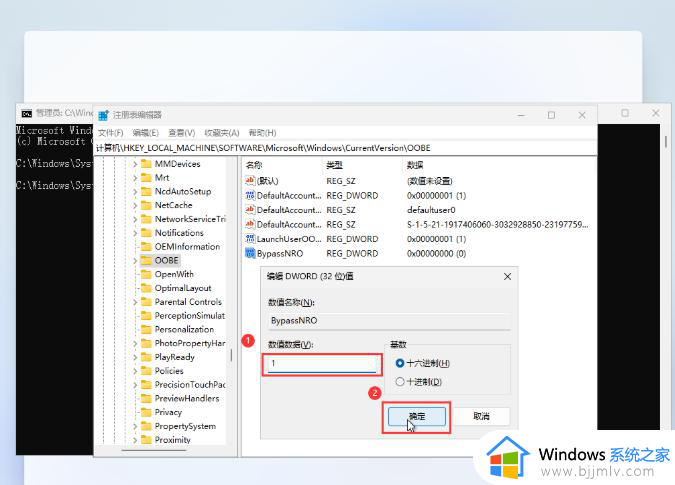
4,最后输入【logoff】命令,并且按【Enter(回车键)】,即可跳过联网登录账号提示,如下图所示;
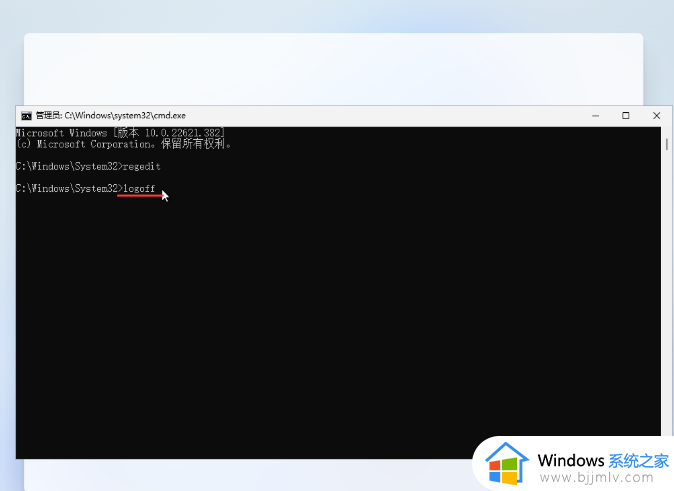
以上全部内容就是小编带给大家的win11专业版跳过联网步骤详细内容分享啦,小伙伴们如果你们也不知道怎么操作的话,可以参考上述的步骤进行操作。
win11专业版跳过联网步骤 如何跳过win11专业版开机联网相关教程
- win11开机怎么跳过联网设置 如何跳过win11开机联网步骤
- 笔记本win11怎么跳过联网激活 win11笔记本跳过联网激活步骤
- win11联网激活跳过怎么设置 win11跳过联网激活详细步骤
- windows11新机如何跳过联网 新windows11安装跳过联网步骤
- win11开机跳过联网激活的方法 win11如何跳过联网激活
- windows11开机怎么跳过联网 如何跳过win11开机联网
- window11怎么跳过联网 win11安装跳过联网的步骤
- win11专业版跳过微软账号怎么操作 win11专业版如何跳过微软账号
- win11系统跳过联网怎么设置 win11安装如何跳过联网设置
- 联想Win11新电脑开机怎么跳过连接网络 win11联想电脑首次打开跳过连接网络的步骤
- win11恢复出厂设置的教程 怎么把电脑恢复出厂设置win11
- win11控制面板打开方法 win11控制面板在哪里打开
- win11开机无法登录到你的账户怎么办 win11开机无法登录账号修复方案
- 怎么把win11右键改成win10 win11右键菜单改回win10的步骤
- 怎么把win11任务栏变透明 win11系统底部任务栏透明设置方法
- windows11虚拟键盘怎么调出来 windows11打开虚拟键盘的方法
win11系统教程推荐
- 1 怎么把win11任务栏变透明 win11系统底部任务栏透明设置方法
- 2 win11开机时间不准怎么办 win11开机时间总是不对如何解决
- 3 windows 11如何关机 win11关机教程
- 4 win11更换字体样式设置方法 win11怎么更改字体样式
- 5 win11服务器管理器怎么打开 win11如何打开服务器管理器
- 6 0x00000040共享打印机win11怎么办 win11共享打印机错误0x00000040如何处理
- 7 win11桌面假死鼠标能动怎么办 win11桌面假死无响应鼠标能动怎么解决
- 8 win11录屏按钮是灰色的怎么办 win11录屏功能开始录制灰色解决方法
- 9 华硕电脑怎么分盘win11 win11华硕电脑分盘教程
- 10 win11开机任务栏卡死怎么办 win11开机任务栏卡住处理方法
win11系统推荐
- 1 番茄花园ghost win11 64位标准专业版下载v2024.07
- 2 深度技术ghost win11 64位中文免激活版下载v2024.06
- 3 深度技术ghost win11 64位稳定专业版下载v2024.06
- 4 番茄花园ghost win11 64位正式免激活版下载v2024.05
- 5 技术员联盟ghost win11 64位中文正式版下载v2024.05
- 6 系统之家ghost win11 64位最新家庭版下载v2024.04
- 7 ghost windows11 64位专业版原版下载v2024.04
- 8 惠普笔记本电脑ghost win11 64位专业永久激活版下载v2024.04
- 9 技术员联盟ghost win11 64位官方纯净版下载v2024.03
- 10 萝卜家园ghost win11 64位官方正式版下载v2024.03